Як побачити збережені паролі в браузері
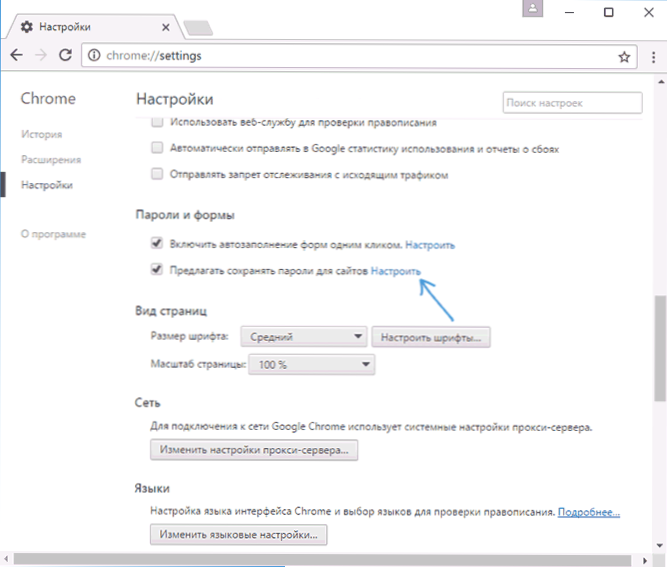
- 2719
- 87
- Chris Schmeler
У цій інструкції докладно про способи перегляду збережених паролів у браузерах Google Chrome, Microsoft Edge та IE, Opera, Mozilla Firefox та Yandex браузер. Більше того, для цього не тільки за допомогою стандартних засобів, що надаються налаштуваннями браузера, але й використанням безкоштовних програм для перегляду збережених паролів. Якщо ви зацікавлені в тому, як зберегти пароль у браузері (також часте питання на цю тему), просто увімкніть пропозицію, щоб зберегти їх у налаштуваннях (де саме - також буде показано в інструкціях).
Чому це може знадобитися? Наприклад, ви вирішили змінити пароль на якомусь сайті, однак, щоб зробити це, вам також потрібно буде знати старий пароль (а автоматична ефективність може не працювати), або ви переїхали до іншого браузера (див. Найкращі браузери для Windows), який не підтримує автоматичний імпорт збережених паролів з інших встановлених на комп’ютері. Ще один варіант - ви хочете видалити ці дані з браузерів. Це також може бути цікаво: як поставити пароль на Google Chrome (і обмежити перегляд паролів, закладок, історій).
- Гугл хром
- Браузер Yandex
- Mozilla Firefox
- Опера
- Internet Explorer та Microsoft Edge
- Програми для перегляду паролів у браузері
ПРИМІТКА. Якщо вам потрібно видалити збережені паролі з браузерів, то ви можете це зробити у тому ж вікні налаштувань, де їх можна переглянути і які описані пізніше.
Гугл хром
Щоб побачити паролі, збережені в Google Chrome, перейдіть до налаштувань браузера (три точки праворуч від лінії адреси - "Налаштування"), а потім натисніть на сторінку "Показати додаткові налаштування" внизу сторінки.
У розділі "Пароль та форми" ви побачите можливість увімкнути збереження пароля, а також посилання "Налаштування" перед цим елементом ("Пропозиція зберегти паролі"). Клацніть на нього.
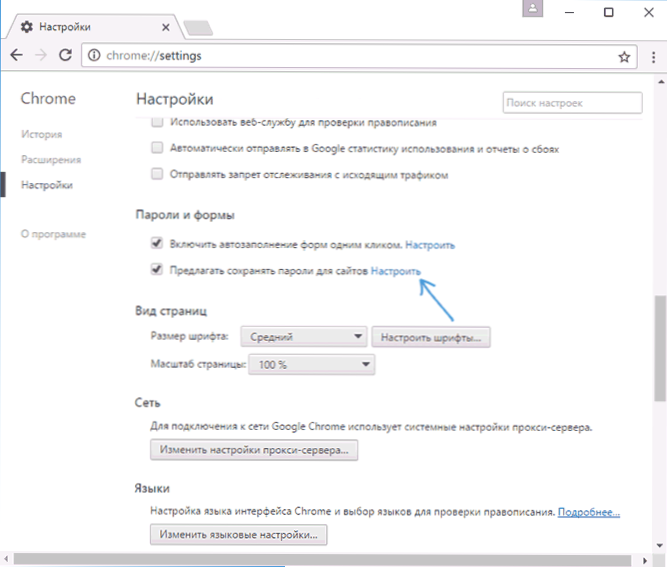
Відобразиться список збережених входів та паролів. Вибравши будь -який з них, натисніть "Показати", щоб переглянути збережений пароль.

Для цілей безпеки вам буде запропоновано ввести пароль поточного користувача Windows 10, 8 або Windows 7, і лише після цього відобразиться пароль (але ви можете переглянути його без нього, використовуючи третєпартійні програми, які будуть описано в кінці цього матеріалу). Також у 2018 році версія Chrome 66 з’явилася кнопкою для експорту всіх збережених паролів, якщо це потрібно.
Браузер Yandex
Ви можете побачити збережені паролі в браузері Yandex майже так само, як у Chrome:
- Перейдіть до налаштувань (три греблі праворуч у заголовку лінії - точка "Налаштування".
- У нижній частині сторінки натисніть "Показати додаткові налаштування".
- Солодкий до розділу "Пароль і форми".
- Клацніть "Управління паролем" навпроти точки ", щоб зберегти паролі для сайтів" (що дозволяє включити збереження пароля).
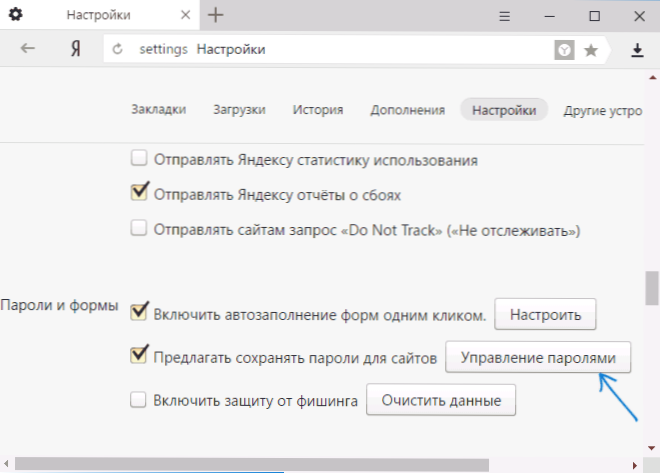
- У наступному вікні виберіть будь -який збережений пароль та натисніть "Показати".

Крім того, як і в попередньому випадку, щоб переглянути пароль, який вам потрібно буде ввести пароль поточного користувача (і таким же чином можна побачити його без нього, що буде продемонстровано).
Mozilla Firefox
На відміну від перших двох браузерів, щоб дізнатись паролі, збережені в Mozilla Firefox, пароль поточного користувача Windows не потрібен. Самі необхідні дії такі:
- Перейдіть до налаштувань Mozilla Firefox (кнопка з трьома смужками праворуч від адресної лінії - "Налаштування").
- У меню зліва виберіть "Захист".
- У розділі "Вхід" ви можете увімкнути збереження пароля, а також переглянути збережені паролі, натиснувши кнопку "Зберегти входи".
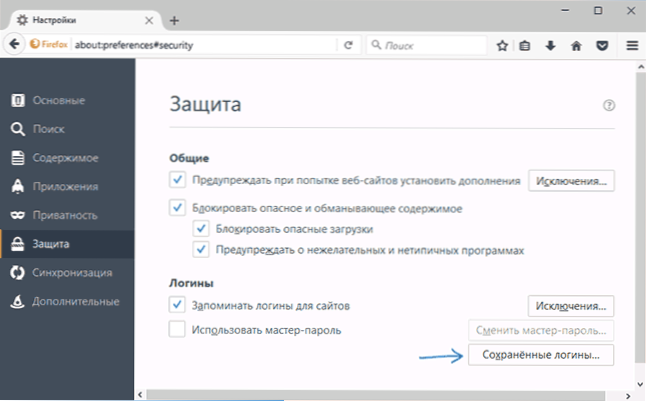
- У списку збережених даних для введення сайтів натисніть кнопку "Відображення паролів" та підтвердьте дію.
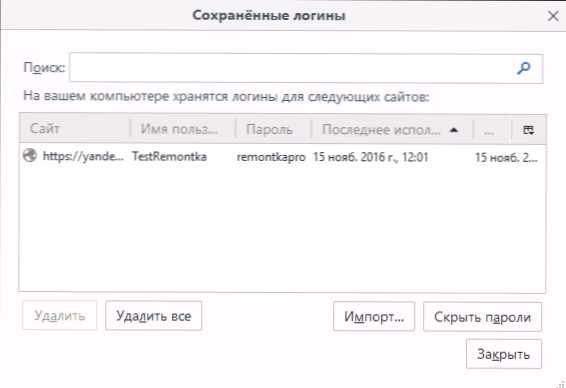
Після цього список буде відображений у списку, імена користувачів та їх паролі, а також дата останнього використання.
Опера
Переглянути Збережені паролі в оперному браузері організовано так само, як і в інших браузерах на основі Chromium (Google Chrome, браузер Yandex). Кроки будуть майже однаковими:
- Клацніть на кнопку меню (вгорі ліворуч) виберіть "Налаштування".
- У налаштуваннях виберіть елемент "Безпека".
- Перейдіть до розділу "Пароль" (там ви також можете ввімкнути їх збереження) та натисніть "Управління збереженими паролями".

Щоб переглянути пароль, вам доведеться вибрати будь -який збережений профіль зі списку та натиснути "Показати" поруч із символами пароля, а потім ввести пароль поточного облікового запису Windows (якщо з якоїсь причини неможливо, див. Безкоштовні програми для перегляду збережених паролів).
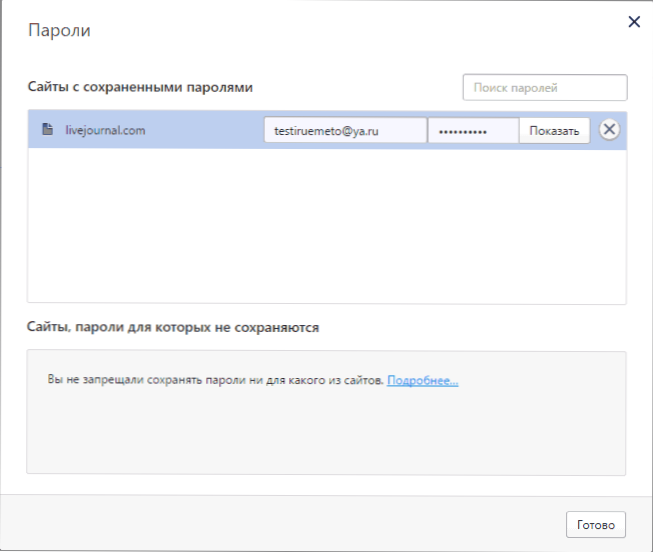
Internet Explorer та Microsoft Edge
Паролі Internet Explorer та Microsoft Edge зберігаються в одному сховищі даних Windows, і доступ до нього можна отримати відразу декількома способами.
Найзамотніший (на мій погляд):
- Перейдіть на панель управління (у Windows 10 та 8 це можна зробити через меню Win+X або натиснувши на праву кнопку миші для запуску).
- Відкрийте точку "Менеджер даних бухгалтерського обліку" (у полі "Переглянути" у верхній частині правої панелі керування піктограми повинні бути встановлені, а не "категорія").
- У розділі "Облікові дані для Інтернету" ви можете побачити всі паролі та Microsoft Edge, які зберігаються та використовуються в Internet Explorer, натиснувши стрілку поруч з правою точкою, а потім "Показати" поруч із символами пароля.

- Вам потрібно буде ввести пароль поточного облікового запису Windows, щоб пароль відображався.

Додаткові способи вступити в управління збереженими паролями цих браузерів:
- Internet Explorer - Кнопка Властивості браузера - вкладка "Вміст" - Кнопка "Параметри" у розділі "Вміст" - "Управління паролем".
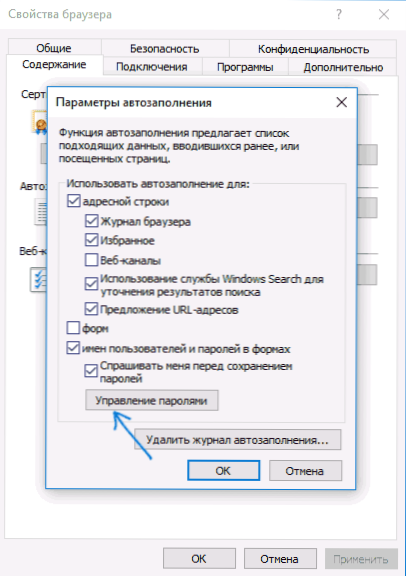
- Microsoft Edge - Кнопка Налаштування - Параметри - Переглянути додаткові параметри - "Управління збереженими паролями" у розділі "Конфіденційність та служба". Однак тут ви можете лише видалити або змінити збережений пароль, але не переглядати його.

Як бачите, перегляд збережених паролів у всіх браузерах - це досить проста дія. За винятком того, якщо з якихось причин ви не можете ввести поточний пароль Windows (наприклад, у вас є автоматичний вхід до системи, і ви довго забуваєте пароль). Тут ви можете використовувати третій партії програми перегляду, які не потребують введення цих даних. См. Також огляд та можливості: браузер Microsoft Edge у Windows 10.
Програми для перегляду збережених паролів у браузерах
Однією з найвідоміших програм подібного роду є Nirsoft Chromepass, на якій показані збережені паролі для всіх популярних браузерів на основі хрому, серед яких Google Chrome, Opera, Yandex Browser, Vivaldi та інші.
Відразу після запуску програми (необхідно запустити від імені адміністратора) у списку всіх сайтів, входів та паролів, збережених у таких браузерах (а також додаткова інформація, наприклад, назва поля для введення пароля , дата створення, надійність пароля та файл даних, де він зберігається).
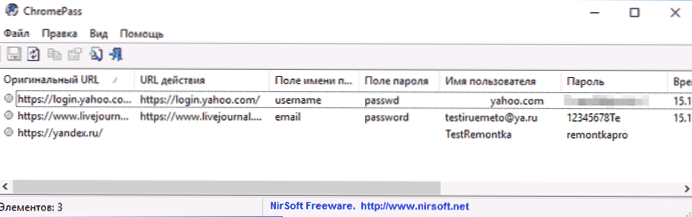
Крім того, програма може розшифрувати паролі з файлів даних браузера з інших комп'ютерів.
Майте на увазі, що багато антивірусів (ви можете перевірити Virustotal) визначаються як небажані (саме через можливість перегляду паролів, а не через якусь сторонню активність, як я розумію).
Програма ChromePass доступна для безкоштовного завантаження на офіційному веб -сайті www.Nirsoft.NET/UTILS/CHROMEPASS.HTML (Там ви також можете завантажити російський мовний файл інтерфейсу, який потрібно розпакувати до тієї ж папки, де знаходиться файл виконуваної програми).
Ще один хороший набір безкоштовних програм для тих самих цілей доступний у програмному забезпеченні розробника Sterjo (і в цей час вони "чисті" відповідно до Virustotal). У цьому випадку кожна з програм дозволяє переглядати збережені паролі для окремих браузерів.

Для безкоштовного завантаження доступне таке програмне забезпечення, пов’язане з паролями:
- Паролі Chrome Sterjo - для Google Chrome
- Паролі Firefox Sterjo - для Mozilla Firefox
- Паролі Opera Sterjo
- Паролі Internet Explorer Sterjo
- Паролі Sterjo Edge - для Microsoft Edge
- Пароль Sterjo Unmask - для перегляду паролів під зірочкою (але працює лише у формах Windows, а не на сторінках браузера).
Ви можете завантажити програми на офіційній сторінці http: // www.Стерайсофт.Com/продукти.HTML (Я рекомендую використовувати портативні версії, які не потребують встановлення на комп’ютері).
Я думаю, що в управлінні буде достатньо інформації, щоб дізнатися збережених паролів, коли вони будуть потрібні так чи інакше. Дозвольте мені нагадати: Завантажуючи третє програмне забезпечення для таких цілей, не забудьте перевірити його на наявність шкідливості та будьте обережні.
- « Помилка недійсна підпис Виявлено перевірку політики захищеного завантаження в налаштуваннях (як виправити)
- Windows 10 вмикається або прокидається »

